|
 Kysymyksiä Kysymyksiä
Kysymys:
Koneelle ei enää mahdu mitään tietoturvaohjelmia, mitä tehdä?
Vastaus:
Kannattaa tehdä kotimikron suursiivous a la Jere Käpyaho . Seuraavat ohjeet perustuvat Jere Käpyahon artikkeliin Mikrobitissä 1999.
Vaihe 1: kurkistus kiintolevylle
Tutki paljonko koneella on levytilaa ja merkkaa tulos ylös, jotta voit myöhemmin tarkistaa onnistuiko siivous eli tuliko levylle lisää tilaa vai ei. Kiintolevyn vapaan tilan saat selville valitsemalla ensin ”Oma tietokone” ja sen jälkeen klikkaat hiiren kakkospainikkeella kiintolevyn kuvakkeen päällä. Jätä ikkuna avoimeksi, koska tästä on hyvä jatkaa vaiheeseen 2.
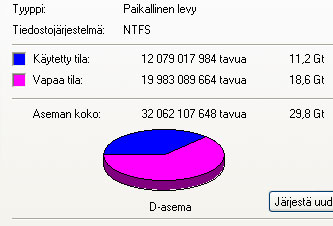
Vaihe 2: Tarkistetaan onko vaurioita
Seuraavaksi kannattaa tarkistaa kiintolevyn kunto. Valitse välilehti ”työkalut” / ”tools”. Napsauta painketta ”tarkasta” tai ”Check Now” ja Windowsin Scan disc käynnistyy. Ohjelma tarkistaa levyn kunnon. Jos levyä ei koskaan ole tarkistettu kannattaa valita vaihtoehto ”Täydellinen” tai ”Through”, tämä pidempi tarkistus käy läpi myös levyn pintakuvion. Virheet saat korjattua automaattisesti ruksittamalla kohdan ”Automatically fix errors”.

Vaihe 3: Onko turhaa tietoa
Varmista ettei mikään ohjelma ole auki. Suorita seuraavat etsinnät etsi-toiminnolla.
*.tmp
*.bak
Valitse muokkausvalikosta poistettavat ja sitten vaan delete. Ai mitä ne ovat? No .tmp päätteiset ovat väliaikaistiedostoja ja .bak päätteiset ovat varmuuskopioita. Molemmat voit huoletta poistaa, jos kaikki ohjelmat ovat kiinni – siis mikään työ ei ole kesken (esim. tekstin kirjoittaminen).
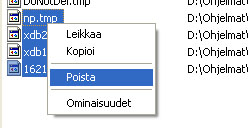
Vaihe 4: Olemattomat ohjelmat ja pelit pois
Kiinolevyltä kannattaa poistaa kaikki ohjelmat ja pelit joita et koskaan käytä. Poistaminen tapahtuu näin: valitse ohjauspaneli ja sieltä kohta lisää/poista ohjelmat (lisää/poista sovellus tai Add/Remove).
Vaihe 5: Järjestys e olla pitää
Järjestä kiintolevylläsi olevat dokumentit, samalla huomaat onko siellä turhia dokumentteja, jotka voit heittää roskikseen.
Vaihe 6: Nettikrääsä kuriin
Surffailun lomassa kertyy koneelle kaikenlaista kräässää lähinnä selaimen välimuistiin. Siksi välimuistin tyhjennys on kannattava toimenpide. Välimuistin tyhjennät valitsemalla Työkalut ja sieltä Internet-asetukset. Sen jälkeen vaan poistat väliaikaiset Internet-tiedostot.


Mozilla Firebird
Mozilla -selaimessa pääset käsiksi sivuhistoriaan ja välimuistiin seuraavasti.
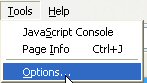
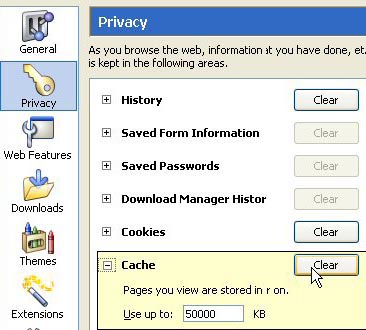
Kohdasta Privacy löytyy Cache ja jos sen haluaa tyhjentää niin painat vain painiketta "clear".
Netscape
Netscapen osalta tässä pikaohje.
1) Valitse Edit ja sieltä Preferences
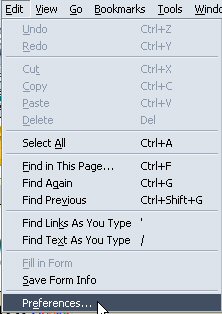
2) Valitse History
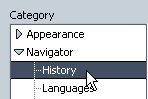
3) Paina painiketta "Clear history". Jos haluat myös poistaa osoiteriville muistiin jääneet osoitteet paina "Clear Location bar"
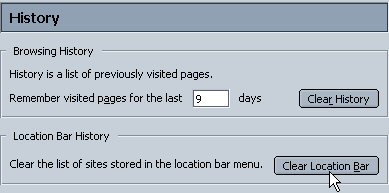
Välimuisti tyhjennetään samalla kaavalla eli
1) Valitse Edit ja sieltä Preferences
2) Valitse Advanced ja klikkaa se auki. Valitse kohta Cache.
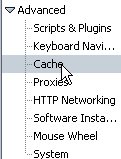
3) Paina painiketta "Clear cache"
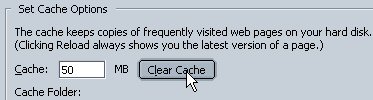
Vaihe 7: Surffimuisti lyhyemmäksi
Mitä pienempi välimuistin koko sitä vähemmän koneellesi kertyy krääsää. Valitse työkalut - Internet asetukset - välilehti yleiset ja sieltä kohta astukset.

Vaihe 8: kummia kuvia
Kuvat vievät paljon tilaa, joten turhat kuvat kannattaa poistaa.
Vaihe 9: vie roskat
Koska Windows tekee kopion poistetuista tiedostoista roskakoriin, on aika tyhjentää roskakori. Tässä vaiheessa ehtii vielä katua ja tarkistaa, ettei ole lopullisesti poistamassa mitään tärkeää. Jos kaikki ok niin sitten vaan tyhjennä roskakori (empty recycle bin).
Vaihe 10: täytetään oikein
Kun kaikki turha on poistettu ja roskatkin viety on aika siirtyä kovalevyn eheyttämiseen, jolla kursitaan kasaan kaikki poistojen jättämät aukot. Kaikki levyn sisältämä tieto pannaan järjestykseen Defrag-ohjelman avulla.
Sulje turhat ohjelmat. Valitse oma tietokone kansiosta levy, jonka haluat eheyttää. Otsikon "levyn eheyttämisen tila" (Defragmentation status) löytyy tieto siitä milloin levy on viimeksi eheytetty. Napsauta painketta "Eheytä nyt" (Defrag now). Levyn eheyttäminen kannattaa suoritta vähintäänkin kerran kuussa.
Vaihe 11: kannattiko
Tarkista lukemat. Kannattiko siivous?
|